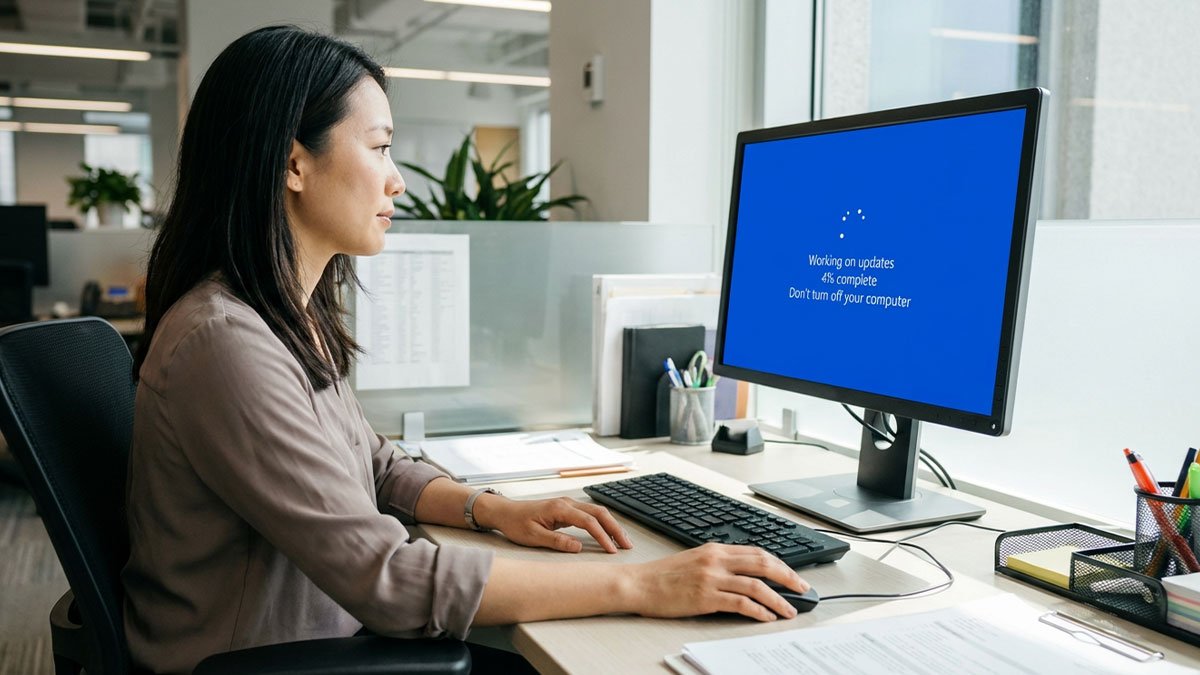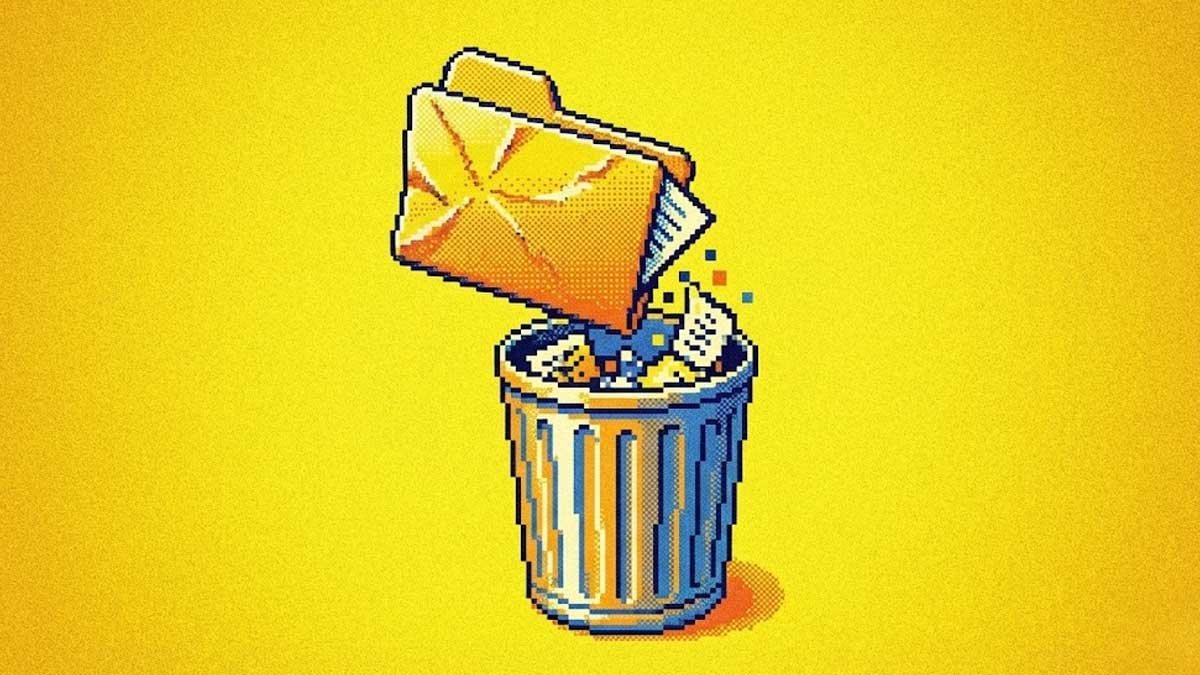Windows 10 bootable USB mungkin kedengarannya kayak istilah techie yang bikin pusing. Tapi percaya deh, kalau kamu punya komputer Windows—apalagi yang udah mulai lemot—USB ini bisa jadi penyelamat hidup kamu. Iya, semacam first aid kit buat PC.
Awalnya juga aku pikir, “Waduh, ini pasti ribet banget!” Tapi ternyata bikinnya nggak sehoror itu, kok. Nggak perlu jago IT, nggak perlu ngerti coding. Yang penting ada internet stabil dan sedikit niat.
Kenapa Perlu Punya Windows 10 Bootable USB?
Buat Jaga-jaga Kalau Windows Kamu Ngadat
Bayangin kamu lagi butuh kerja, tapi tiba-tiba Windows error dan nggak bisa diakses. Panik? Pasti. Nah, di sinilah si Windows 10 bootable USB berperan. Kamu bisa langsung pakai buat install ulang atau perbaiki sistem.
Penting Buat Kamu yang Lagi Rakit PC Gaming
Kalau kamu baru aja rakit PC, terutama buat gaming, USB ini adalah sentuhan terakhir sebelum semua komponen bersatu dan bisa dipakai main. Jadi, sebelum buru-buru instal game, bikin dulu USB ini ya.
Apa Aja yang Kamu Butuhin?
Kamu cuma butuh:
- USB kosong minimal 8GB
- Laptop atau PC Windows
- Waktu sekitar 30 menit (tergantung kecepatan internet kamu)
Sebenarnya bisa juga sih bikin di Mac, tapi prosesnya lebih ribet dan harus ngoprek Terminal. Kalau kamu belum akrab sama itu, mending pakai PC Windows aja. Lebih aman dan nggak bikin kepala ngebul.
Langkah Bikin Bootable USB dengan Tool dari Microsoft
1. Download Dulu Aplikasinya
Langsung aja buka situs resmi Microsoft. Scroll sampai bagian “Create Windows Installation Media” dan klik Download tool now.
2. Jalankan Aplikasinya
Setelah selesai download, cari file bernama MediaCreationToolxxxx di folder Downloads kamu. Klik dua kali buat mulai proses.
3. Pilih Opsi yang Tepat
Setelah setuju sama terms and conditions, pilih Create installation media (USB flash drive, DVD, or ISO file) for another PC. Lanjutkan dengan klik Next.
4. Atur Bahasa dan Versi Windows
Biasanya sistem akan otomatis pilih yang cocok buat PC kamu. Tapi kalau mau ubah, tinggal hilangin centang di “Use the recommended options for this PC” dan pilih sendiri. Kalau bingung antara 64-bit dan 32-bit, pilih aja “Both”. Aman.
5. Pilih USB Drive
Setelah semua udah oke, pilih opsi USB flash drive, colok USB-nya, dan klik Next. Pilih USB yang benar ya, karena semua isi akan kehapus. Kalau ada lebih dari satu USB nyolok, cabut dulu sisanya biar nggak salah pilih.
6. Selesai dan Siap Dipakai
Prosesnya akan jalan otomatis. Kamu tinggal ngopi dulu, scroll TikTok, atau ngemil sambil nunggu. Kalau udah kelar, klik Finish dan cabut USB-nya. Gampang, kan?
Kalau nanti kamu butuh install ulang Windows, tinggal colok USB ini dan restart PC kamu. Biasanya sih langsung kebaca, tapi kalau nggak, kamu bisa masuk BIOS dan ubah urutan boot. Biasanya tekan tombol Esc, F2, atau yang lain pas nyalain PC—cek di manual PC kamu kalau bingung.
Bisa Juga Buat Upgrade dari Windows 7
Buat kamu yang masih bertahan di Windows 7, tool ini bisa juga dipakai buat upgrade ke Windows 10. Setelah install, kamu bisa mulai eksplor fitur-fitur barunya atau pakai tips ini buat optimasi performanya.
BACA JUGA: Windows crash: Masalah software CrowdStrike jadi sebabnya
Penutup
Jadi gimana, JBers? Ternyata bikin Windows 10 bootable USB itu nggak sesulit yang dibayangin, kan? Bahkan bisa jadi penyelamat saat komputer kamu ngadat atau waktu kamu mau rakit PC baru. Sekarang kamu udah punya “senjata rahasia” buat ngadepin masalah Windows.
Jangan lupa share artikel ini ke temen kamu yang suka panik duluan tiap Windows-nya error!